如果要说时下职场中最受欢迎的ai工具,那一定非ai写ppt莫属,即使用各类基于AI人工智能技术的软件,来帮我们直接生成ppt,免去制作PPT的各个中间环节,包括:梳理框架、搜集素材、搜集图片、排版美化等,彻底解放双手!
有了各类ai写ppt工具的加持,我们只需输入想制作的ppt主题,它可能是一句话,也可能是一个短语,ai就会基于这个主题自动生成一份PPT,极大地提高了职场白领一族的办公效率。
说到ai写ppt,国内外都有满足这类需求的产品,国外的如Gamma、tome、beautiful.ai,国内的有boardmix AI、腾讯文档AI等。
目前这类AI生成PPT的工具大同小异,差别主要是在AI生成的内容、模板主题、功能细节(交互)、价格方案上,其他方面基本一致,只要掌握其中一款AI PPT工具,其他的也能很快上手!
这里以国内的AI生成PPT工具boardmix为例,详细介绍如何基于boardmix AI一句话生成PPT:
01 一句话生成PPT的AI工具boardmix AI
boardmix AI,是在线白板软件boardmix推出的智能AI助手,支持生成各种类型的内容,包括AI生成PPT、AI生成图片(AI绘画)、AI生成文本(AI写作)、AI生成思维导图、AI生成流程图、AI生成代码(AI编程)等。
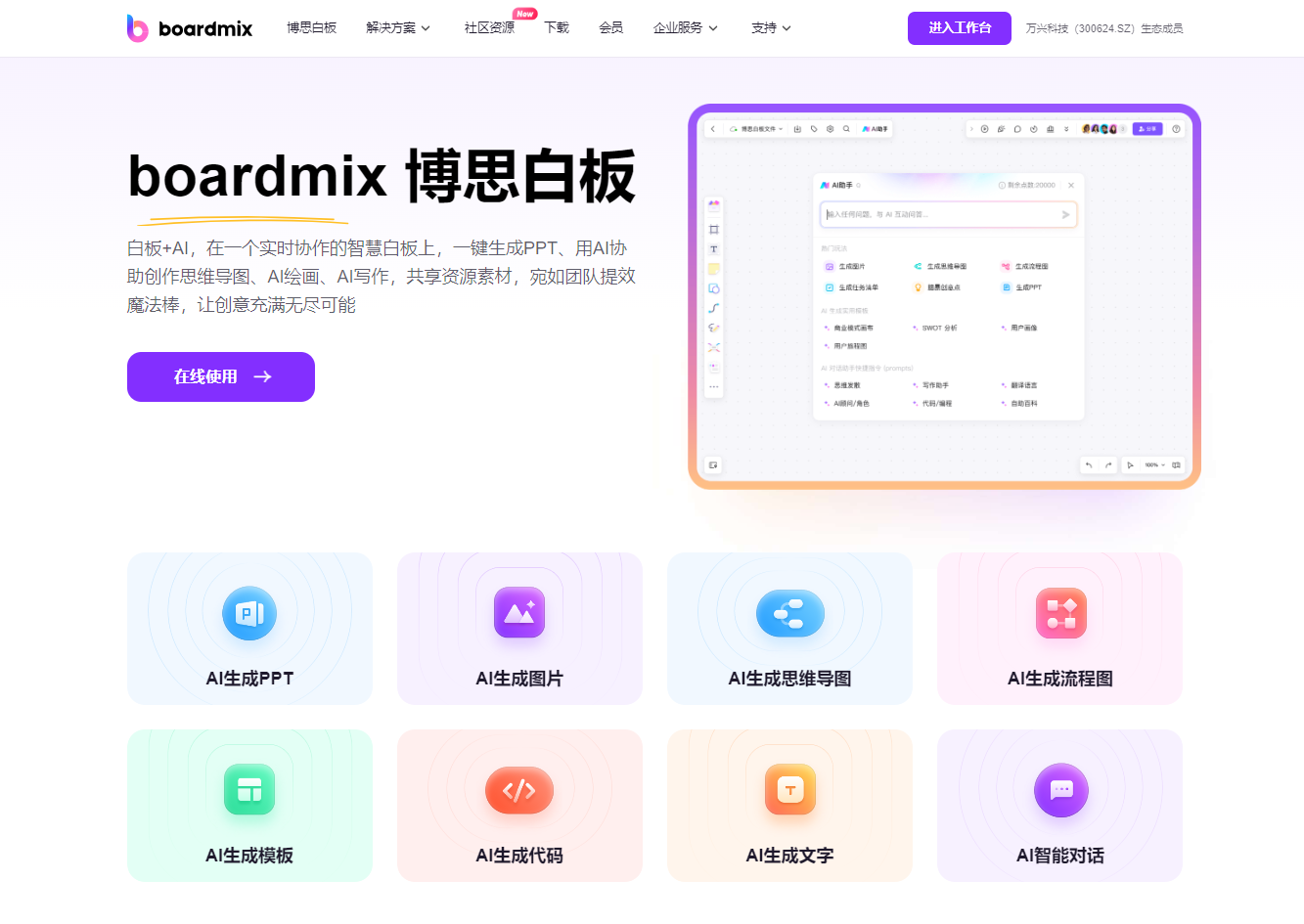
*一站式AIGC工具boardmix AI
就其中的AI生成PPT而言,boardmix AI提供了4种生成PPT的方式,包括——
- AI生成PPT大纲:根据主题创建大纲生成PPT
- AI直接生成PPT:根据主题直接生成 PPT,即这里说到的一句话生成PPT
- 文本生成PPT:粘贴文本内容生成 PPT
- AI提炼文档生成PPT:导入本地 TXT/Markdown/思维导图文档,经过AI解析自动生成 PPT

使用「AI 直接生成 PPT」的具体步骤如下:
在浏览器打开boardmix AI PPT首页,点击「AI一键生成演示文稿」,右侧会弹出「AI生成演示文稿」的浮窗,在底部的输入框输入PPT主题或一句话,按下回车键,boardmix AI就会基于我们输入的内容,自动生成一份PPT。
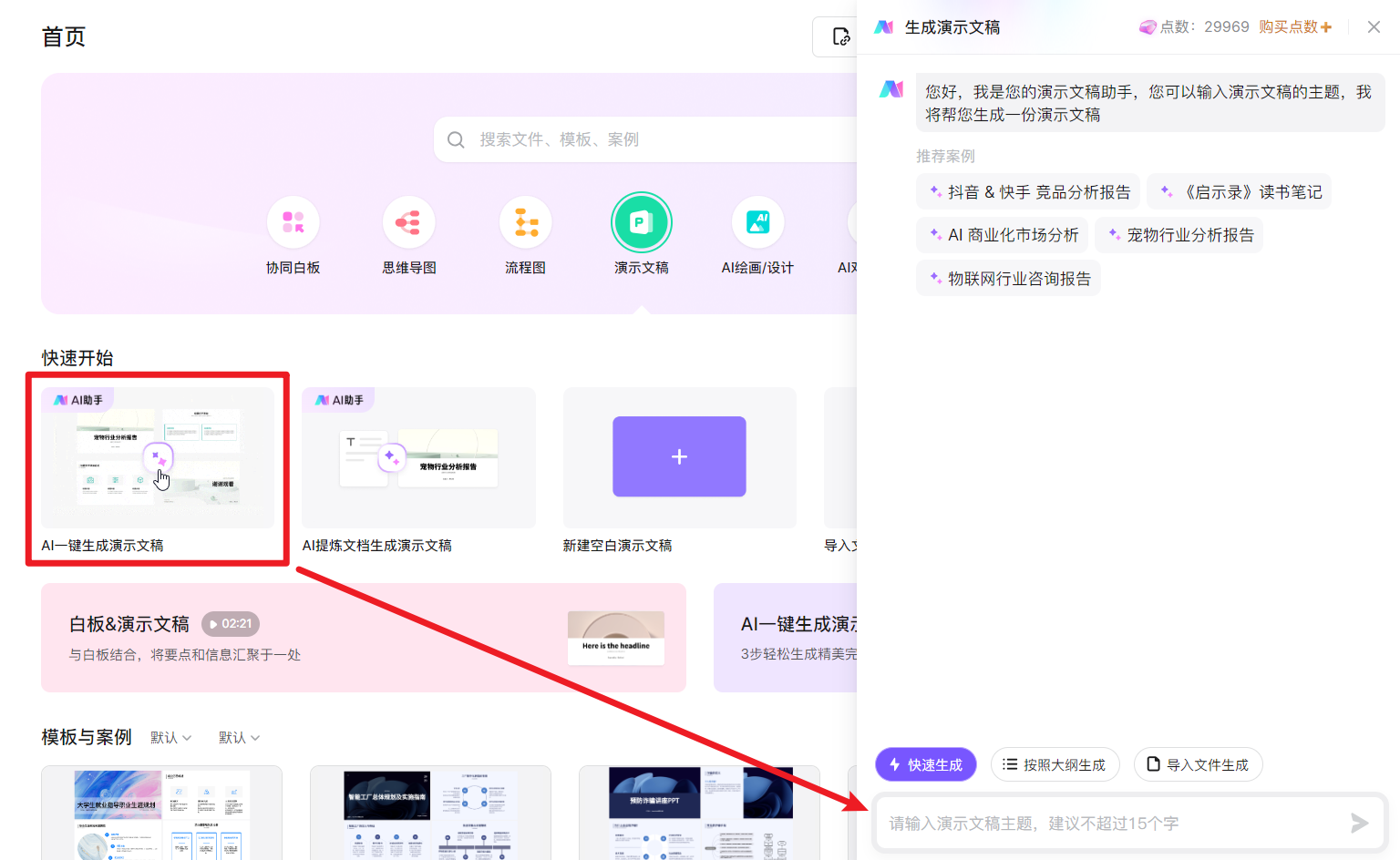
*boardmix AI一句话生成PPT
boardmix AI生成PPT功能:
- 白板提供无限画布,可在一个白板中同时生成多份PPT
- 内置4种AI生成PPT模式——快速生成、按照大纲生成PPT、文本生成PPT、导入文档提炼生成PPT,兼容多种使用场景和需求
- 多种风格模板,兼容不同业务需求(boardmix博思白板提供了12种风格模板,如经典、沉稳、学术、自然、工业、文艺、小清新、简约、商务、扁平、卡通、卡通2)
- 自动生成PPT文稿内容,支持自定义编辑和修改
- 自动排版美化,精美呈现
- 自带在线协作能力,可邀请身边的小伙伴加入白板,协同编辑PPT内容
- AI生成的PPT支持导出多种格式,包含图片、PDF和演示文稿(即Office中常用的幻灯片pptx文件)
使用boardmix AI生成PPT,在生成之前需要选择一个模板,生成后如果对原先选择的PPT模板不满意,可以选中整个PPT,点击上方工具栏的「风格」,可一键更改整个PPT所使用的模板主题。
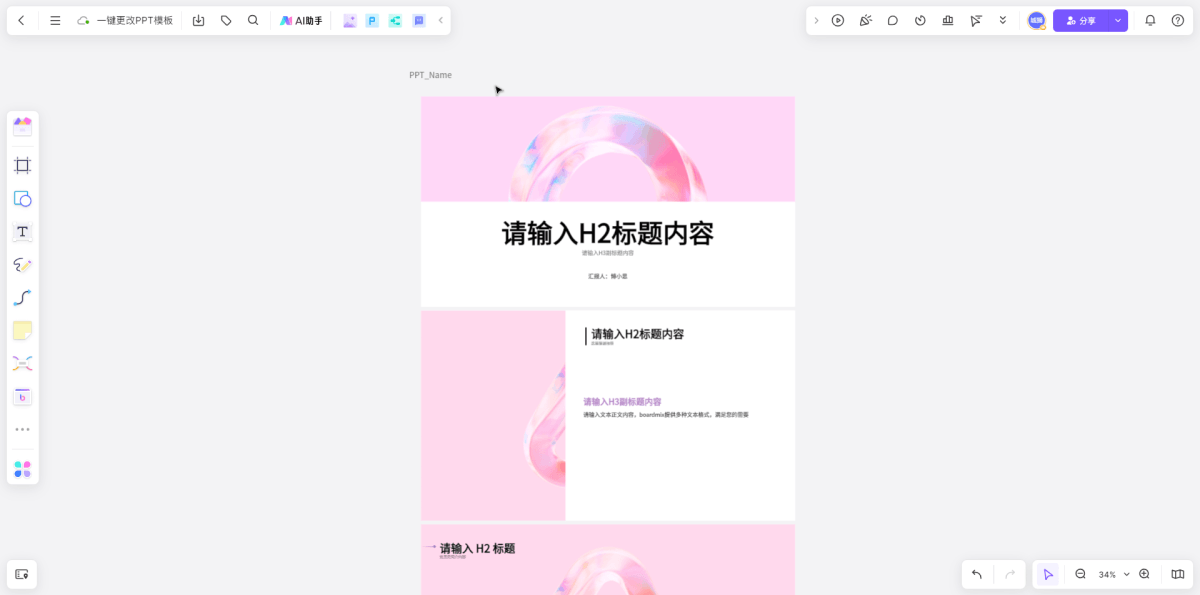
*一键更改PPT模板
02 思维导图一键免费转PPT
对于办公人群而言,过去制作PPT之前,很多人都会用思维导图来梳理PPT的大纲或要点,但要把梳理好的思维导图转换成PPT,往常都需要借助各种工具,如思维导图转PPT工具、或是付费开通会员。
不过,现在借助boardmix,你可以轻松地将各类思维导图一键转换为PPT!先来看一下使用boardmix博思白板将思维导图转换为PPT的效果↓↓
左侧是转换前的思维导图,右侧是思维导图转换后得到的PPT——导图的主题节点是PPT的主题,二级节点是每一页幻灯片的主标题,三级节点则成了幻灯片的正文内容。
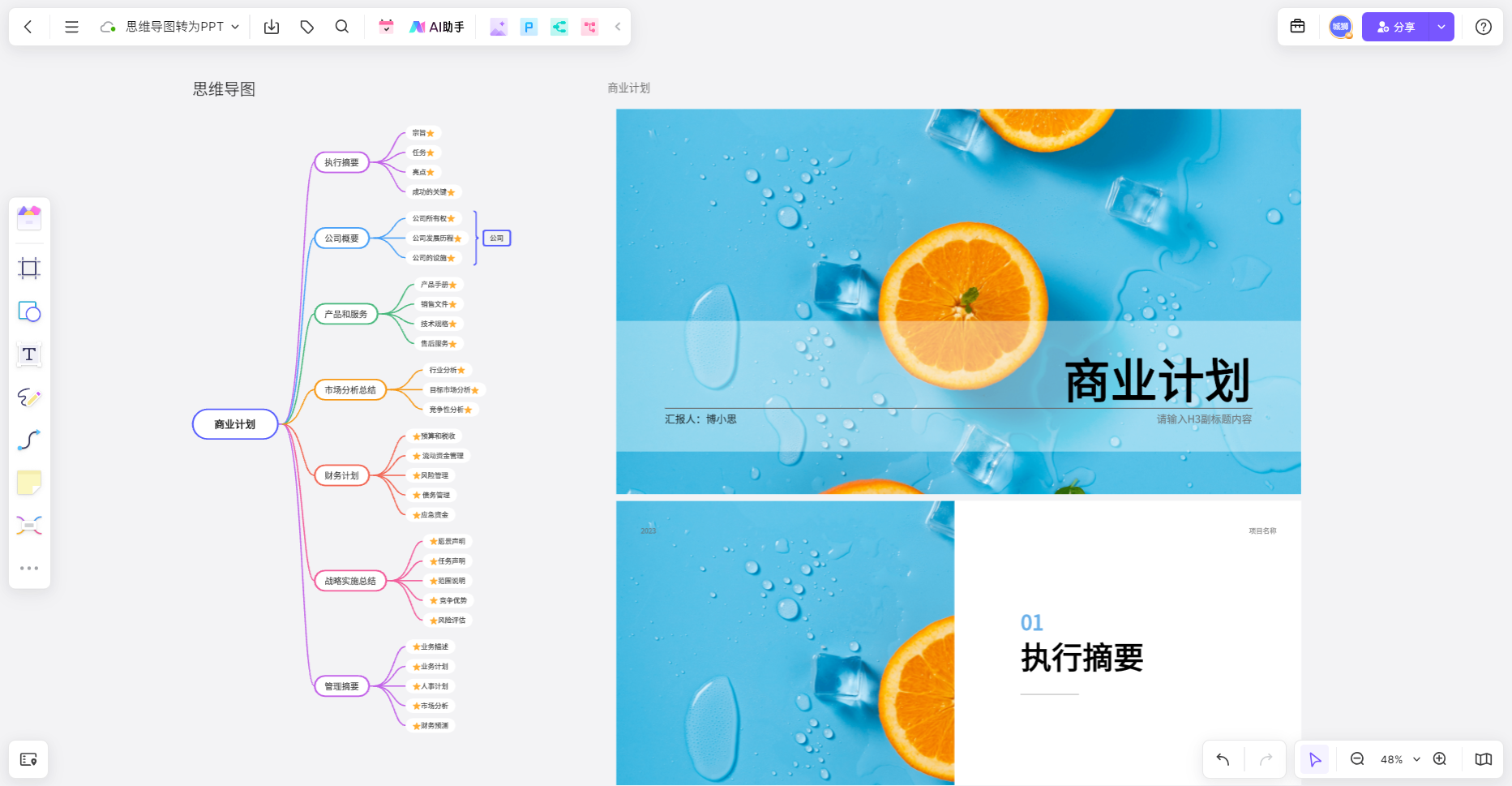
*使用boardmix博思白板将思维导图转换为PPT
如果你想把思维导图一键自动转换为PPT,而不是手动重做一遍幻灯片,可以使用这里介绍的在线白板软件【boardmix博思白板】,具体步骤如下:
在电脑浏览器打开boardmix博思白板的首页,如下图,点击「免费使用」,进入boardmix的工作台。

来到boardmix博思白板的工作台,点击「新建白板文件」,创建一个新的白板。
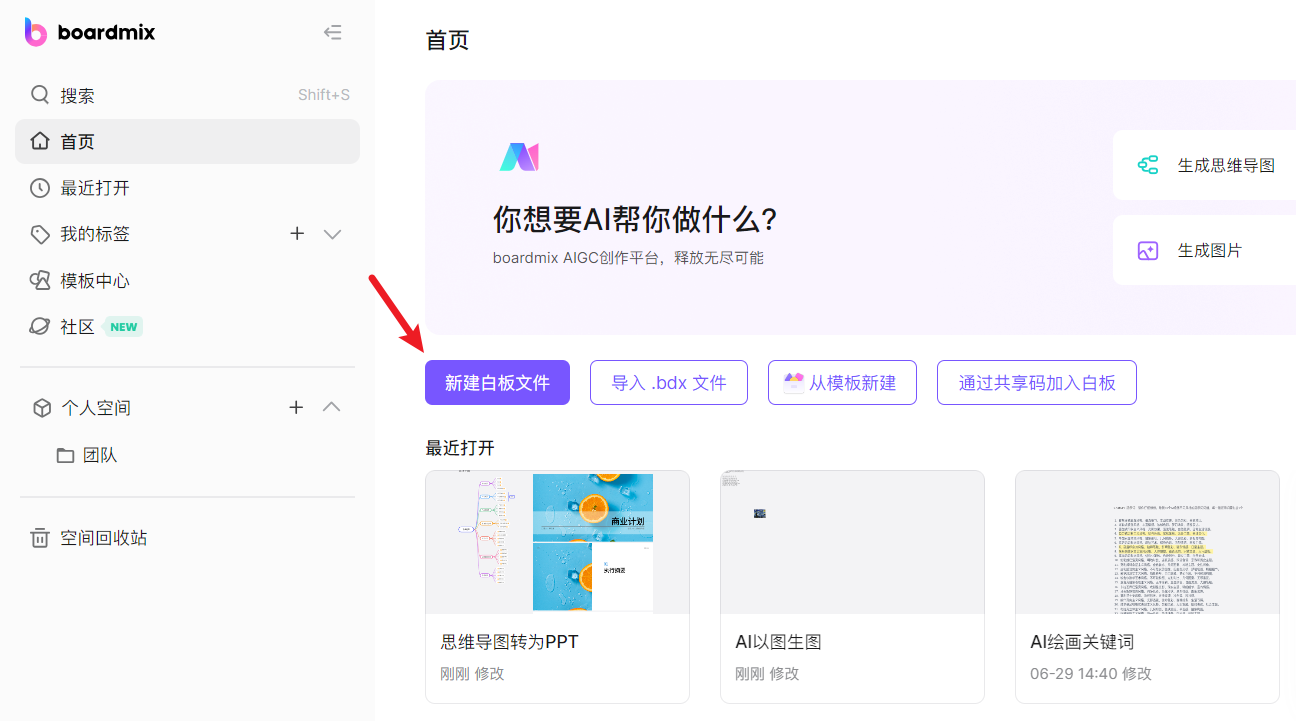
*boardmix博思白板工作台
在打开的boardmix白板中,我们可以点击左上角的菜单,选择「导入」,将外部的思维导图文件导入白板中,支持的思维导图格式有 Xmind、Mindmaster、Mindmanager、Freemind。
当我们导入这些外部的思维导图文件,boardmix博思白板会自动将其渲染为软件内置的思维导图样式。
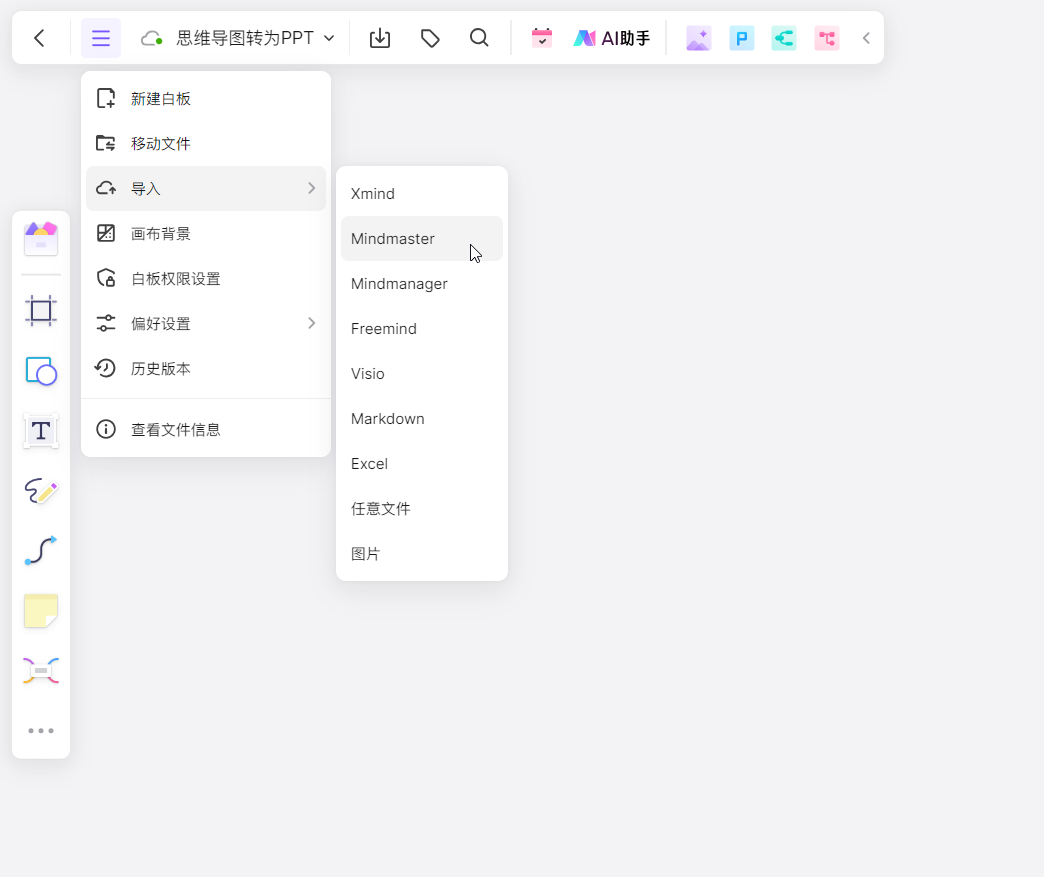
除了导入外部的思维导图文件,boardmix也支持在白板中创建和编辑思维导图:
点击boardmix白板左侧菜单栏的「思维导图」工具,在弹出的面板选择一种主题样式,接着在白板上单击,添加一个【中心主题】节点,输入思维导图的主题,从主题延伸出多个导图节点。

编辑好思维导图后,选中思维导图的【中心主题】节点,上方会弹出一个工具箱,点击倒数第 3 个图标「生成」,选择「生成:演示文稿」,即可以将当前的思维导图自动转换为PPT。

在将思维导图转换为PPT之前,会有 2 个小步骤——
- 选择页面主标题:可选择把思维导图的二级节点(第二层级)或三级节点(第三层级)转换为PPT页面的主标题

- 选择PPT主题:boardmix博思白板提供了14种PPT主题,包含经典、沉稳、学术、自然、工业、文艺、小清新、简约、商务、卡通、扁平等风格,从中任选一种主题,点击下方的按钮,即可将思维导图一键转换为PPT。

03 海量PPT模板,尽在boardmix模板社区
除了基于AI生成PPT,boardmix旗下还有一个聚集了海量模板资源的网站——boardmix模板社区,它是国内首屈一指的PPT模板网站,这里聚合了海量的模板资源,点击其中的「演示文稿」类别,可以仅展示社区中所有的PPT模板,将鼠标指针移动到任意一个PPT模板上方,点击「立即使用」,即可在线查看或编辑当前的PPT模板。
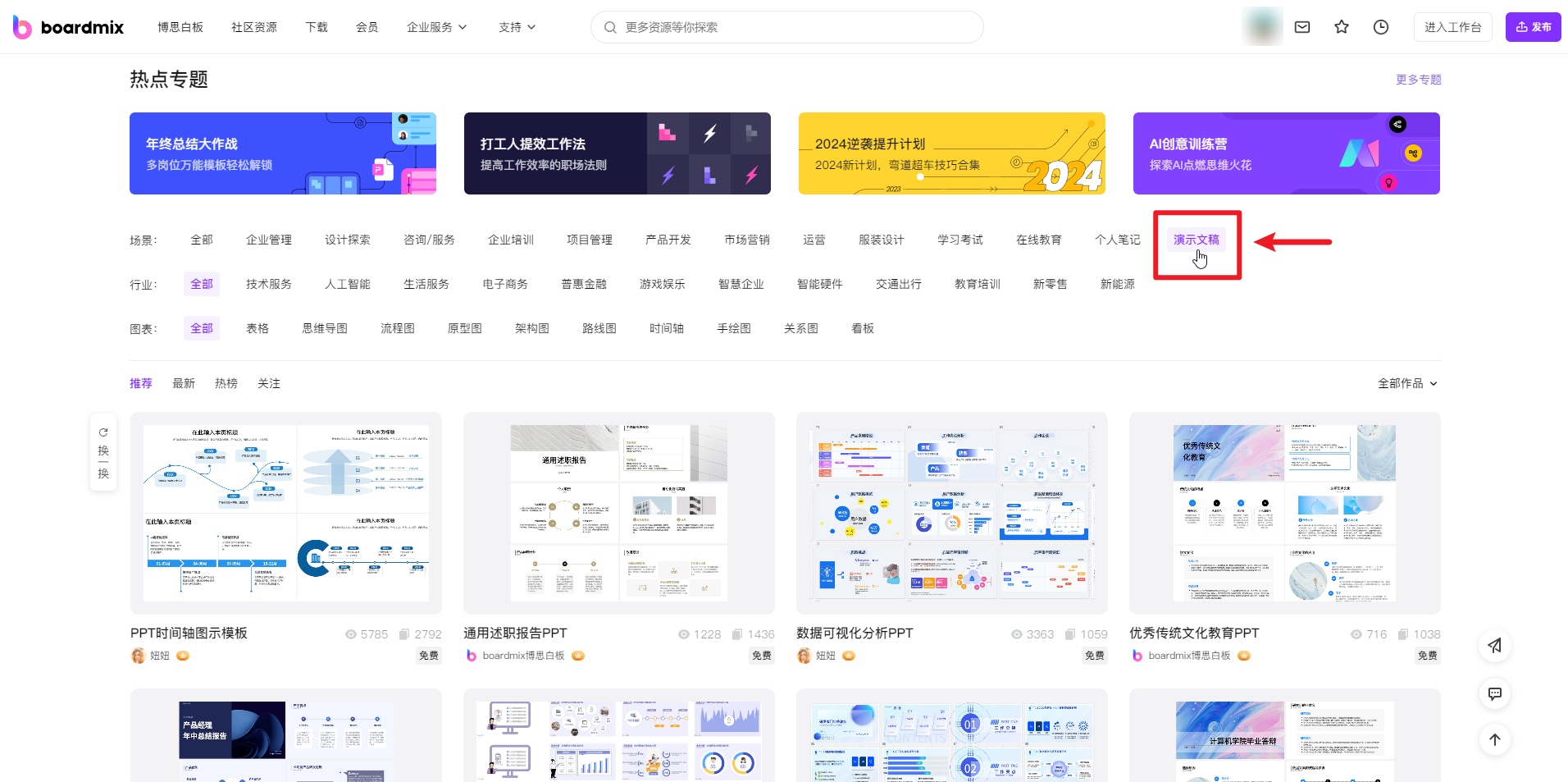
*PPT模板网站boardmix模板社区
下图是在boardmix博思白板编辑器中打开的PPT模板,这份模板为竖向排列的布局,即PPT页面从上往下依次排列,我们可以长按空格键,配合鼠标左键,拖拽移动画板逐页查看内容。
除了拖拽,boardmix提供了另一种优雅地查看PPT页面的方式:点击左下角的「路线图列表」,打开左侧的路线图面板,这里会显示PPT页面的缩略图,点击任意一个,右侧会自动定位到对应的PPT页面。
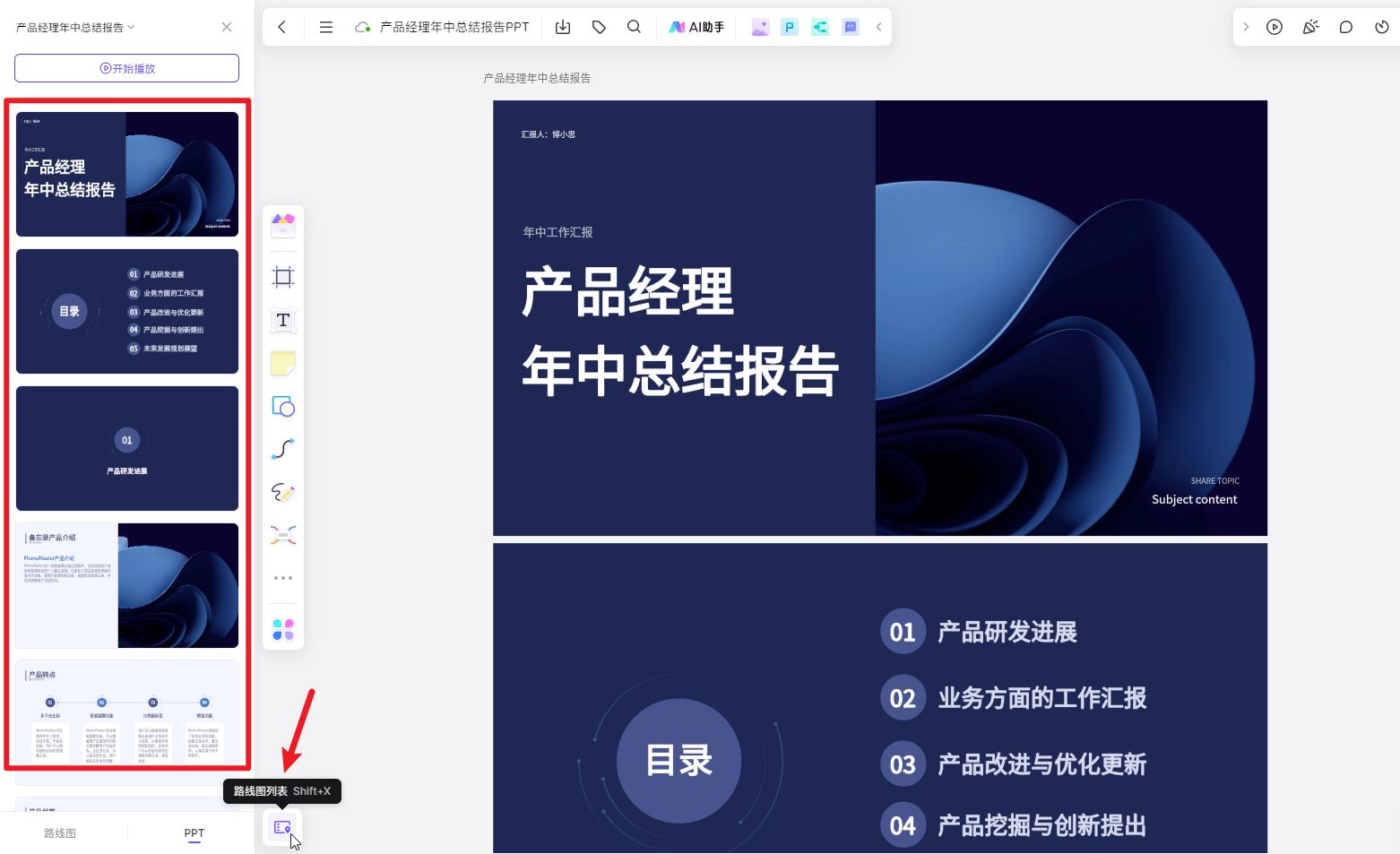
*boardmix路线图
从boardmix社区复制的PPT模板并非只有一种外观,它实际上还提供了很多「隐藏款」,选中整份PPT,点击上方工具栏的「风格」,选择其他风格,可以一键更改整份PPT的外观。
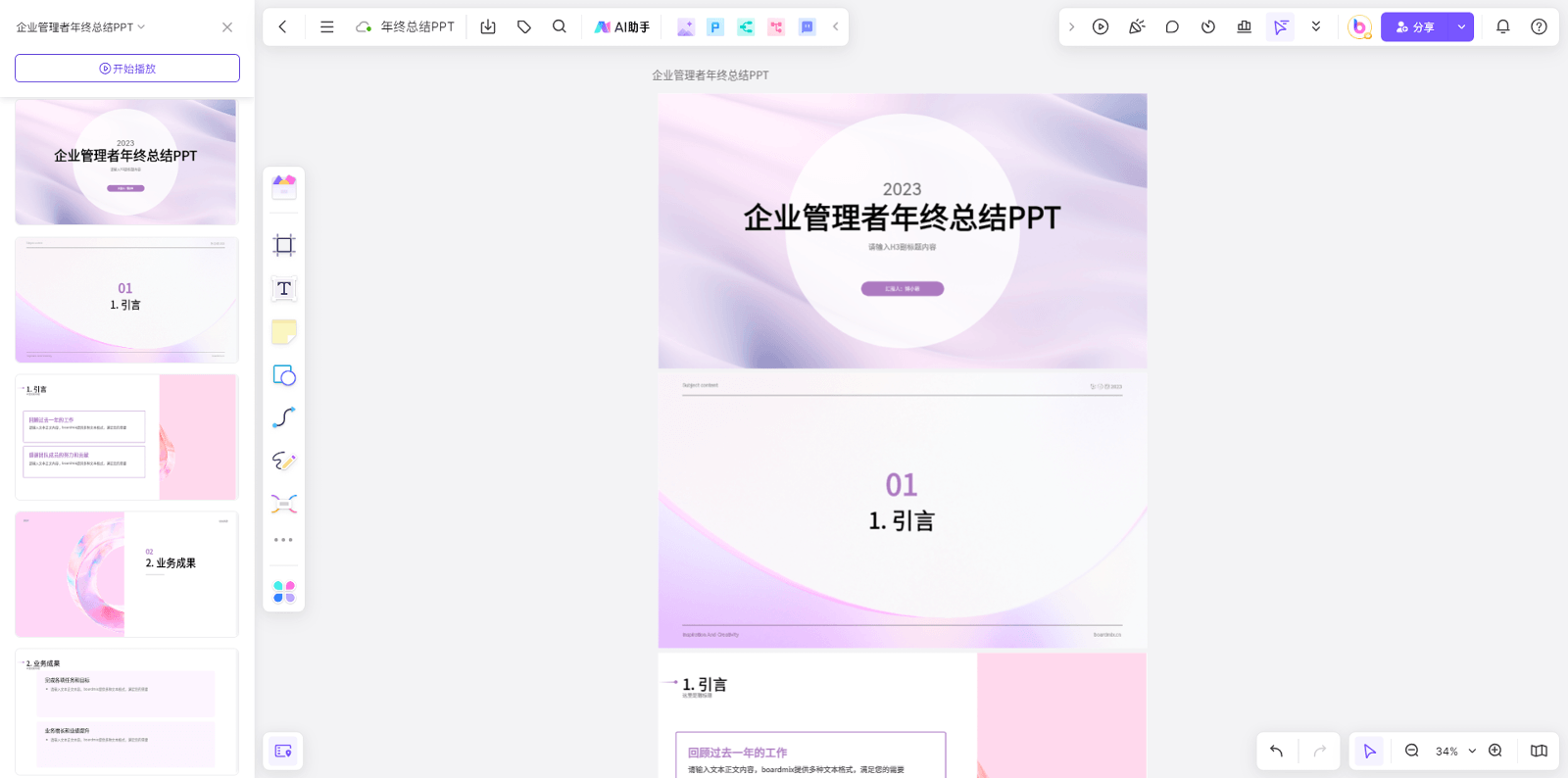
*一键更改整份PPT的外观
除了一键更改整份PPT的主题,boardmix还给每个页面提供了不同的版式,你可以从内置的版式库中选择自己喜欢的样式,和前面更换PPT主题类似,选择一个版式,页面上的内容会自适应调整,完全无需手动操作:
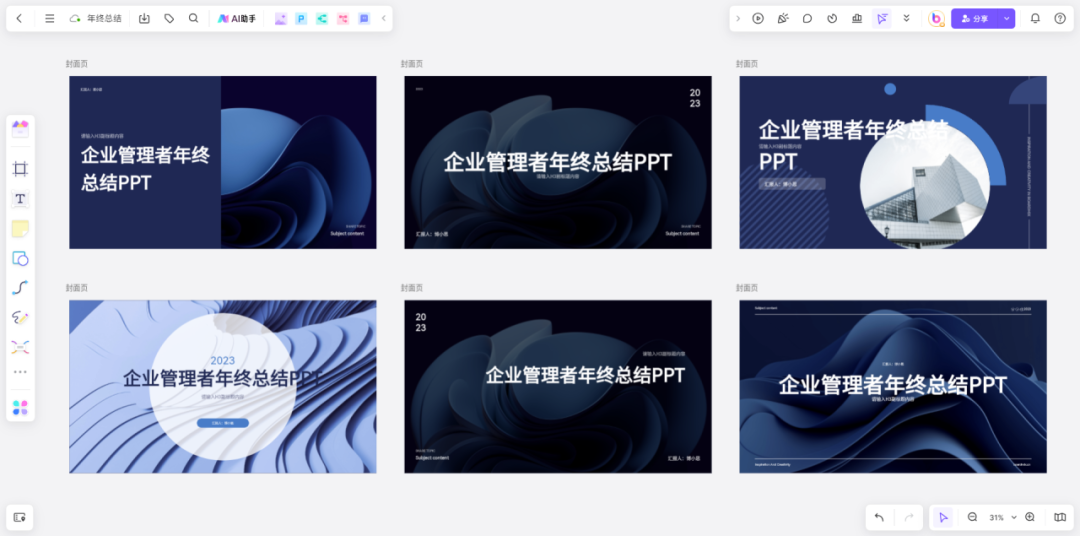
*不同版式的PPT封面
点击 boardmix博思白板左下角的「路线图列表」,点击 PPT 路线图中的任意一个页面,页面缩略图下方会弹出「其他推荐样式」,单击即可一键更改页面版式,点击「更多」,在弹出的面板,可以查看预设的所有页面版式。

在 PPT 路线图选中的页面下方,提供了快速新建页面的按钮,点击「+」,新建单页幻灯片,下方可根据页面内容数量来选择版式,每种版式给出了对应的预览图,让我们创建页面前能了解其布局。
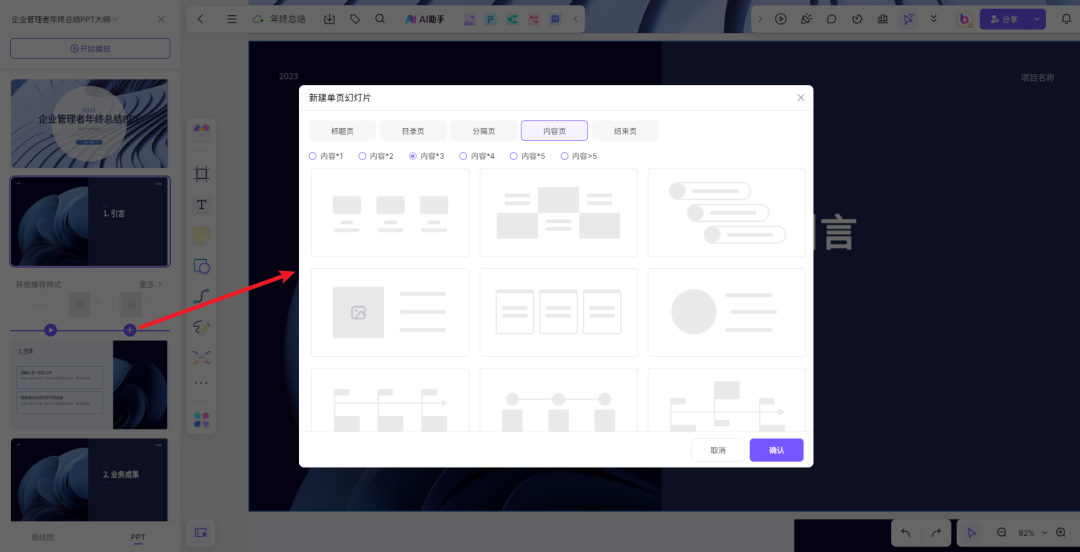
新建的 PPT 背景默认为纯色填充,如果想要PPT的背景更丰富,可以选中当前的页面,点击工具栏的“幻灯片背景”,这里提供了4种填充样式:
- 纯色填充:选用一种颜色,设置为幻灯片背景
- 渐变填充:选择一个基础色,自动设置渐变填充,可调整渐变方向
- 图案或纹理填充:可从内置的纹理样式或预设图案,任选其一设置为背景
- 图片填充:上传本地图片,设置为PPT背景
下图使用了其中的「图片填充」,将本地的图片设置为 PPT 背景,同时调低图片的透明度,弱化背景图的效果,不至于喧宾夺主。在面板的底部,点击「应用到全部」,可将当前的背景应用到所有 PPT 页面。
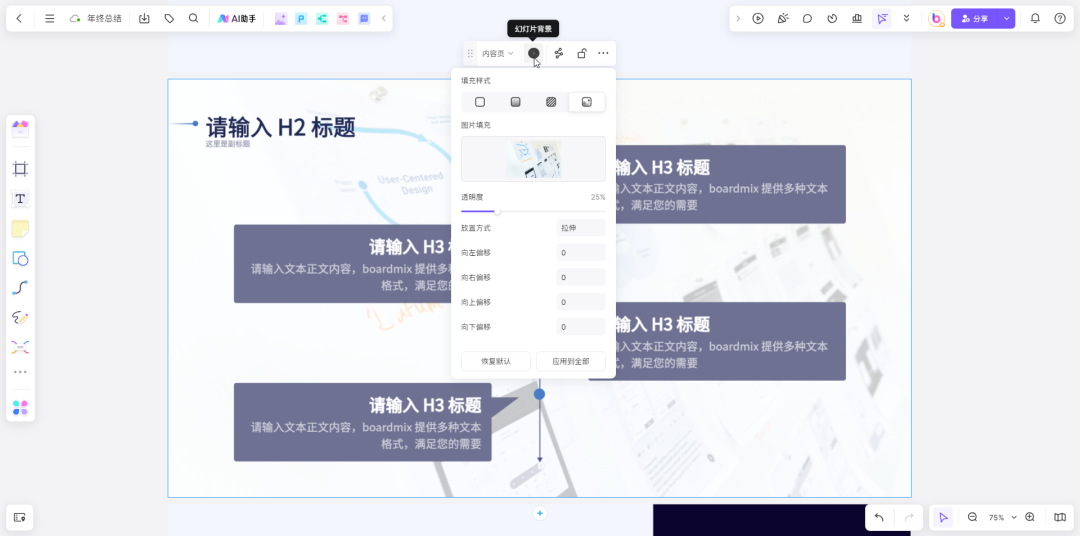
简言之,在线PPT幻灯片软件boardmix制作PPT的方式多种多样,既支持传统的纯手工制作,也可以使用当下火热的AI技术一键生成PPT,满足不同场景多样化的办公需求。
码字不易,如果对你有帮助的话,请别忘了赏个【三连】或是【关注】我哦,关注不迷路,那我们下次再见咯。







)







)



| Claude 3:Anthropic发布最新超越GPT-4大模型)